PDF转Excel:高效去除AI特征,实现数据自由编辑
905
2022-10-13

Excel隔行插入连续日期的方法
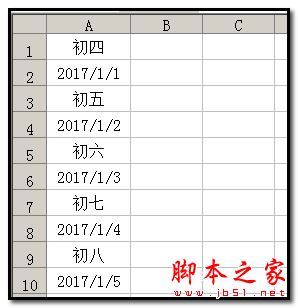
 2、选中A1和A2单元格;
2、选中A1和A2单元格;
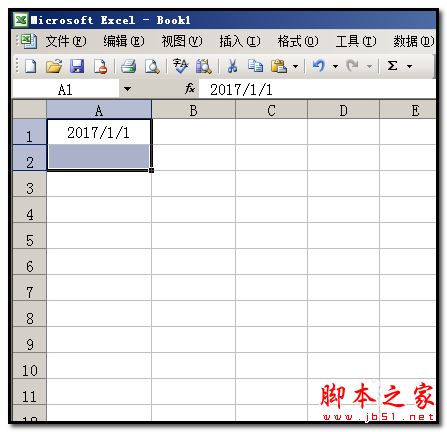 3、光标放在A2单元格右下角,点住不放手,往下拖到A15单元格;再放开鼠标;从A1到A15单元格即隔行显示了2017/1/1到2017/8的连续日期。
3、光标放在A2单元格右下角,点住不放手,往下拖到A15单元格;再放开鼠标;从A1到A15单元格即隔行显示了2017/1/1到2017/8的连续日期。
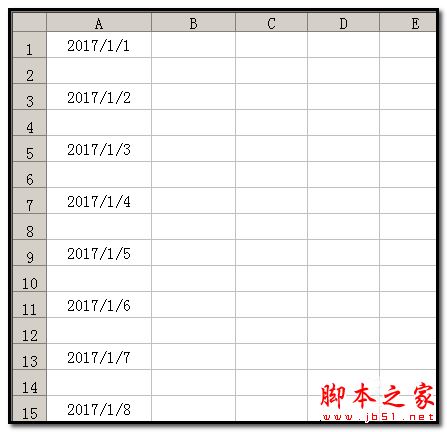 整列中隔行是空白行,在空白行插入日期
整列中隔行是空白行,在空白行插入日期
1、现在,要在A列中隔行插入2017/1/1到2017/8的连续日期;
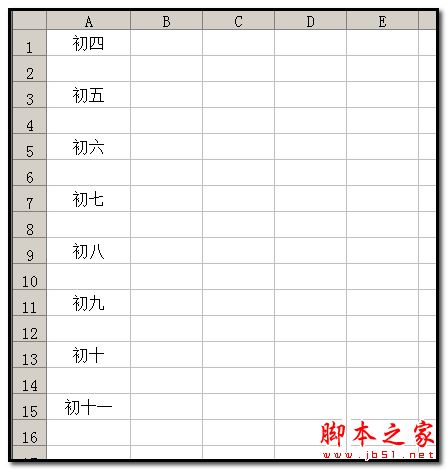 2、在A2单元格输入日期2017/1/1
2、在A2单元格输入日期2017/1/1
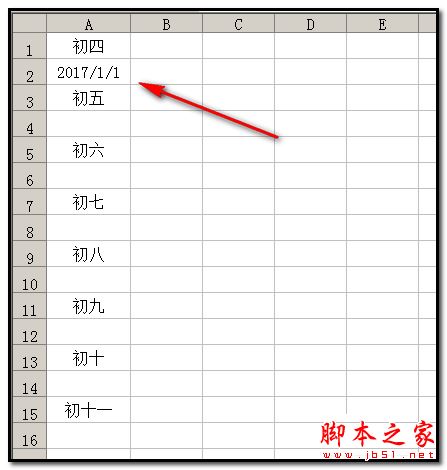 3、再选中A1到A16单元格;接着再按键盘的F5,弹出定位设置框;在框内点“定位条件”
3、再选中A1到A16单元格;接着再按键盘的F5,弹出定位设置框;在框内点“定位条件”
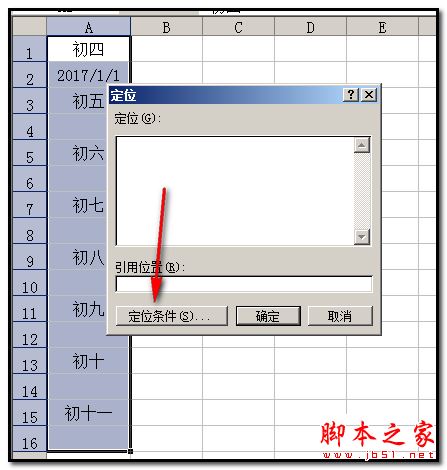 4、弹出“定位条件”设置框;点选“空值”再点确定;
4、弹出“定位条件”设置框;点选“空值”再点确定;
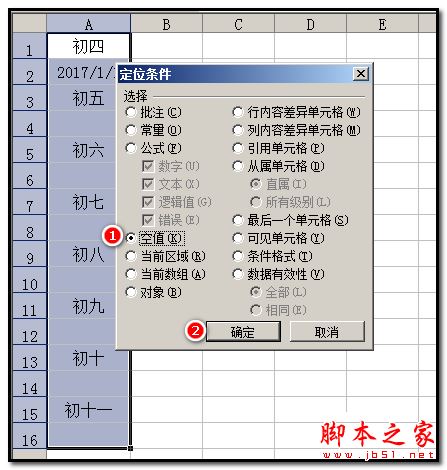 5、点确定后;A1到A16单元格中空白无数据的单元格即选中;
5、点确定后;A1到A16单元格中空白无数据的单元格即选中;
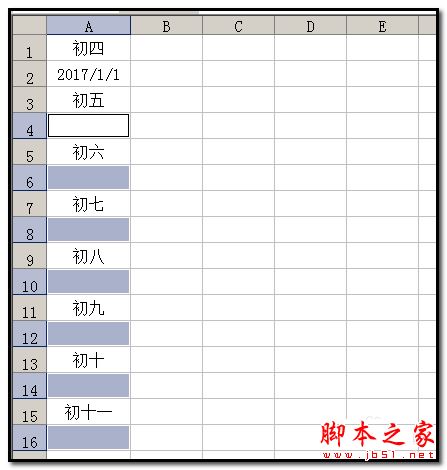 6、然后,在文档上方编辑栏中输入公式:=A2+1再按键盘的CTRL+回车键;
6、然后,在文档上方编辑栏中输入公式:=A2+1再按键盘的CTRL+回车键;
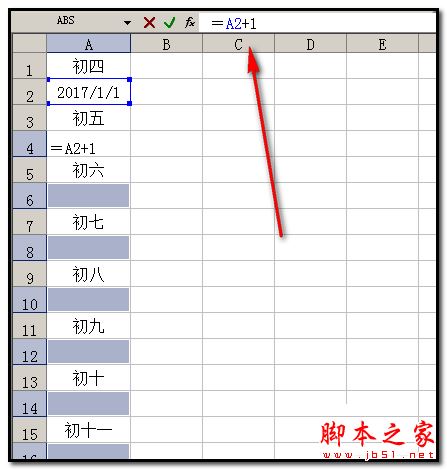 7、按键盘的CTRL+回车键后,A1到A16单元格中空白无数据的单元格即显示了从2017/1/1到2017/1/8连续的日期.
7、按键盘的CTRL+回车键后,A1到A16单元格中空白无数据的单元格即显示了从2017/1/1到2017/1/8连续的日期.
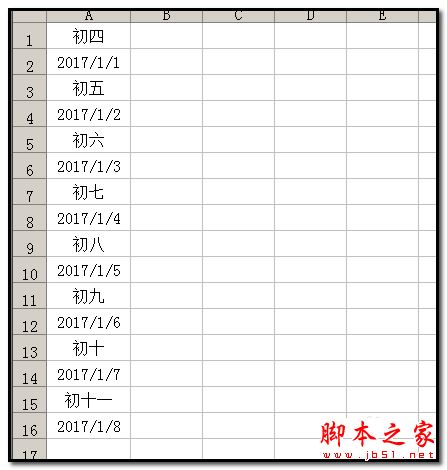 版权声明:本文内容由网络用户投稿,版权归原作者所有,本站不拥有其著作权,亦不承担相应法律责任。如果您发现本站中有涉嫌抄袭或描述失实的内容,请联系我们jiasou666@gmail.com 处理,核实后本网站将在24小时内删除侵权内容。
版权声明:本文内容由网络用户投稿,版权归原作者所有,本站不拥有其著作权,亦不承担相应法律责任。如果您发现本站中有涉嫌抄袭或描述失实的内容,请联系我们jiasou666@gmail.com 处理,核实后本网站将在24小时内删除侵权内容。